| 第5回:ドライブの増設 |
|
IEEE1394/USB両方対応の40GB外付けHDDを購入。ちょうど良い機会なので、ドライブの設定を少々。今回は、HDDをどこへでも持ち歩くことにより、常に最新データを取り出せるようにしました。HDDは3つのパーティションに分け、10GB=テキスト、20GB=画像データ(以上FAT32フォーマット・・・Windows98などからも読めるように・・・残りはNTFSフォーマットとして、サンプル版ノンリニアデータを入れられるようにしました。 |
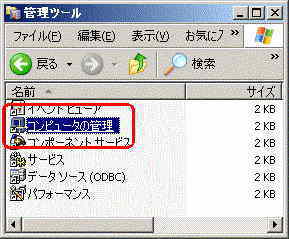 |
先ずは、いつも通り、スタート〜設定〜コントロールパネルへ。
コンパネの中の 「管理ツール」をクリック。 「管理ツール」をクリック。
左図の管理ツールからコンピュータの管理をクリック。 |
|
 |
コンピュータの管理のディスクの管理をクリック。
右側に現在のHDDなどの状況が表示される。
今回増設するHDDは、まっさらのため、チョット面倒な作業が必要になる。
現状では、ディスク3
ベーシック
38.16GB
オンライン
ディスクの状況は、
「未割り当て」
となっており、このままでは全く用をたさない。 |
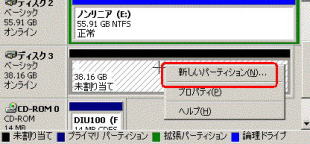 |
まず、ディスク3の黒い帯部分を右クリック。
「新しいパーティション」をくりっく。
|
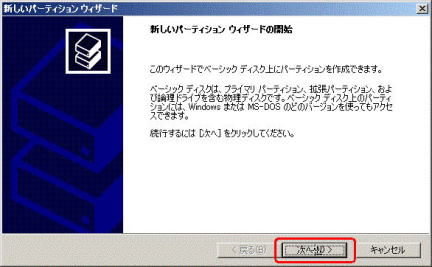 |
次へ |
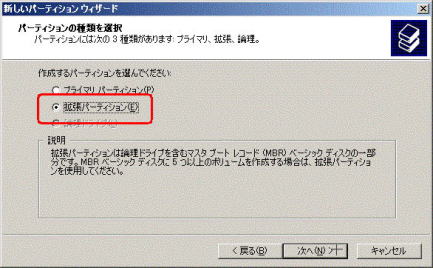 |
ここでは、データの保存用ドライブなので、「拡張バーティション」を選択。 |
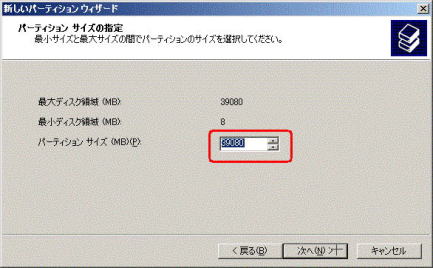 |
ここは、とにかく最大サイズを選択。次へ。
ここで、サイズを変更してしまうと、残りをプライマリーパーティションとしなければならない。 |
 |
ディスク3の未割り当てが
「空き領域」に変わり、
黒い帯が緑色に変わっていたら、成功。 |
|
|
 |
緑の帯の上で右クリック。「新しい論理ドライブ」を
クリック。 |
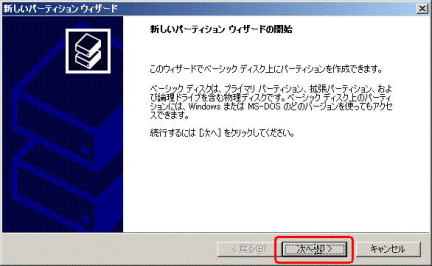 |
次へ |
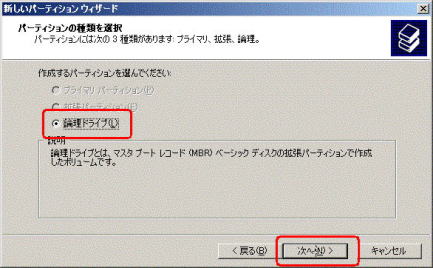 |
論理ドライブにチェックを入れ、次へ。 |
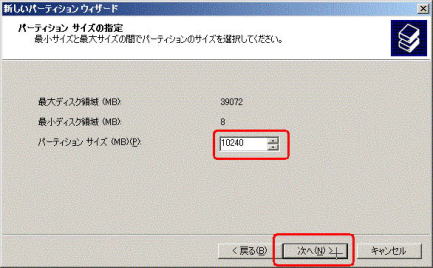 |
論理ドライブのサイズを入れる。今回は、3つのパーティションに分けるので、まずは、
10240MBと入れて、次へ。
※ここで、40GB全てノンリニア用にというような場合は、最大サイズを割り当てる。
|
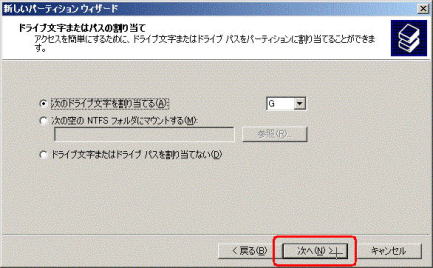 |
次へ |
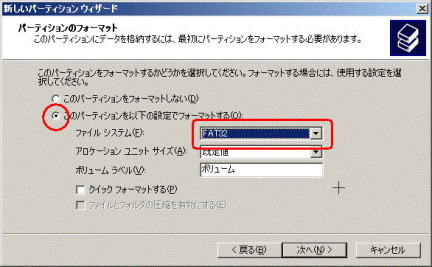 |
Windows98、Meでもデータを読み込めるように「FAT32」でフォーマットする。
ここで、明らかに分かっている場合は、ボリュームラベルを入れても良い。いわゆる、HDDの名前。
※ノンリニア専用でWindows2000、XPの場合は、必ず「NTFS」でフォーマットすること。 |
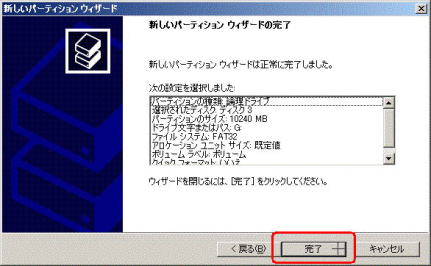 |
完了。 |
 |
自動的に10GBのFAT32でフォーマットを開始する。 |
| いくつかに分割する場合は、緑の帯を右クリックし、上記を繰り返す。 |
|
 |
めでたく、FAT32で10と20GB、NTFSで8.16GBの分割ができた。 |
|
 |
途中で入れることも可能だが、全ての作業が終わった後でもエクスプローラなどのHDDを右クリック〜プロパティからボリュームラベル(HDDの名前)を変更することができる。
※Cドライブの再フォーマットでは、DOSモードのFdiskを使うと簡単に行えるが、それは、またの機会に。 |
|
ポップアップで用語辞典が開きます。戻るときはブラウザの閉じる で戻ってください。 で戻ってください。 |
![]()